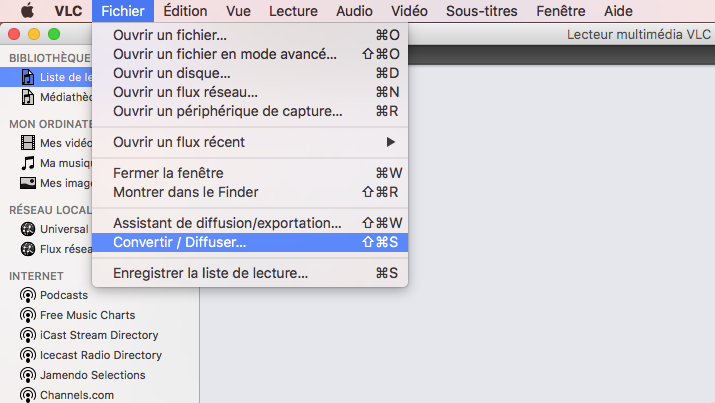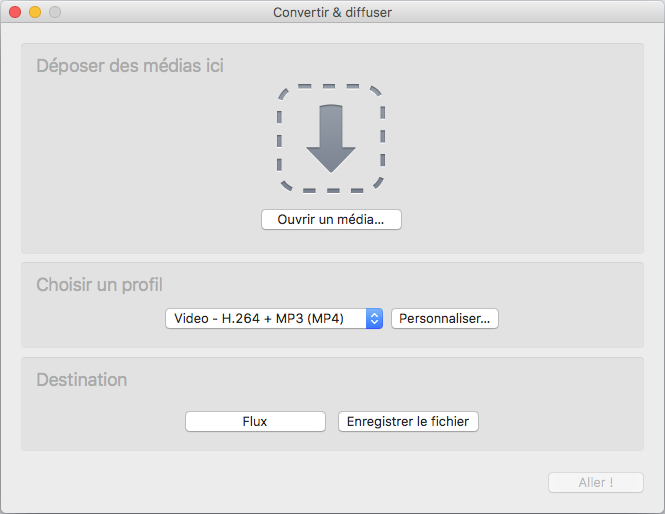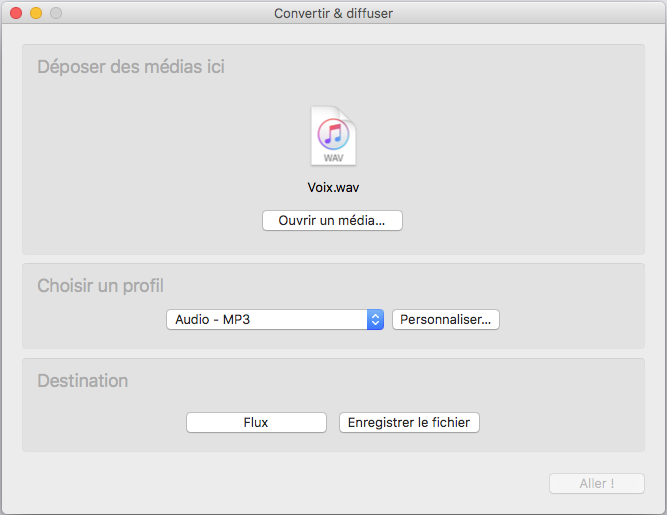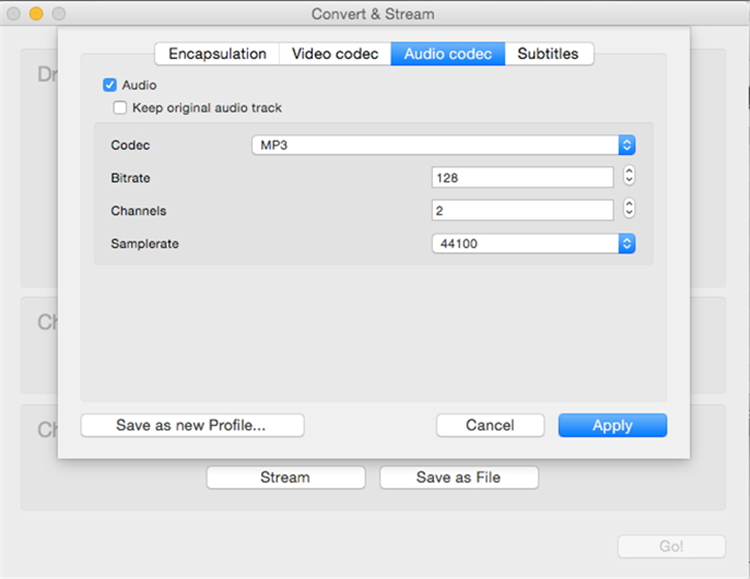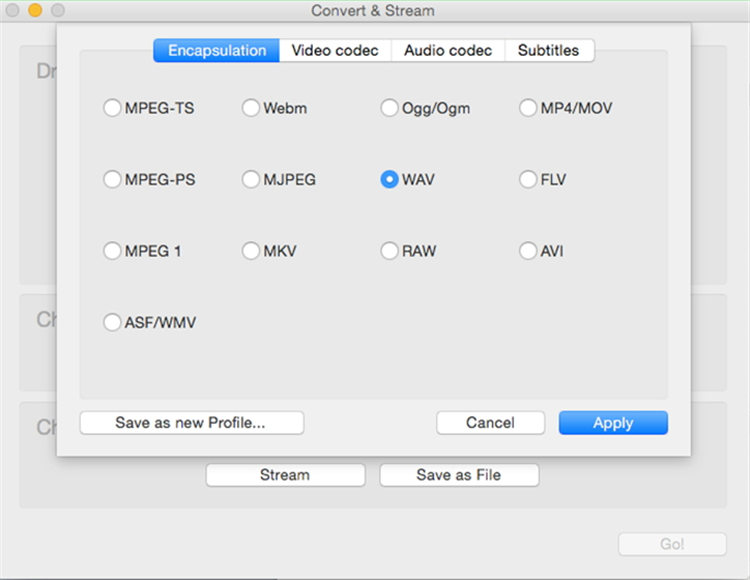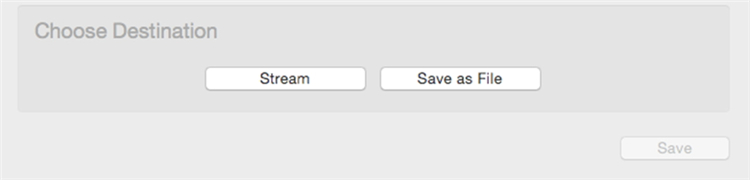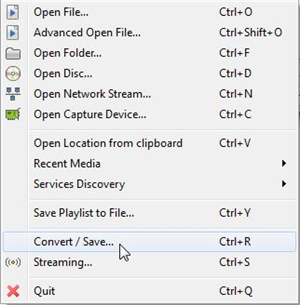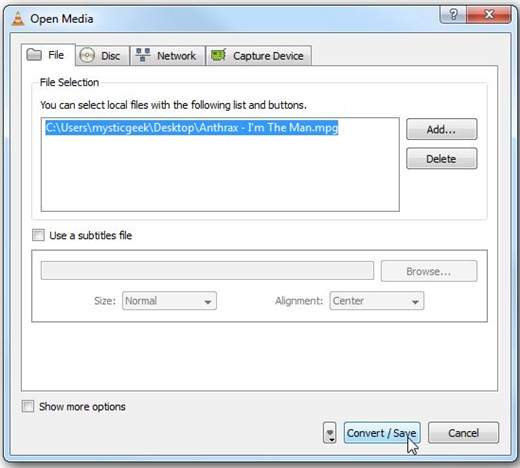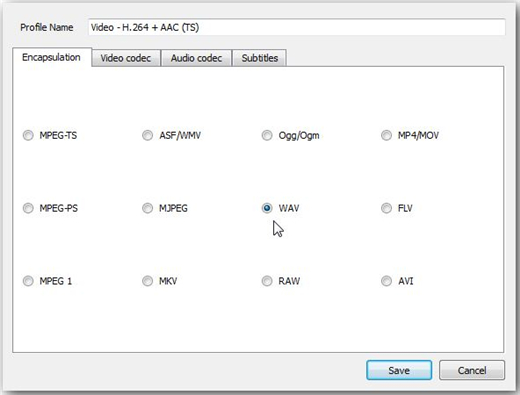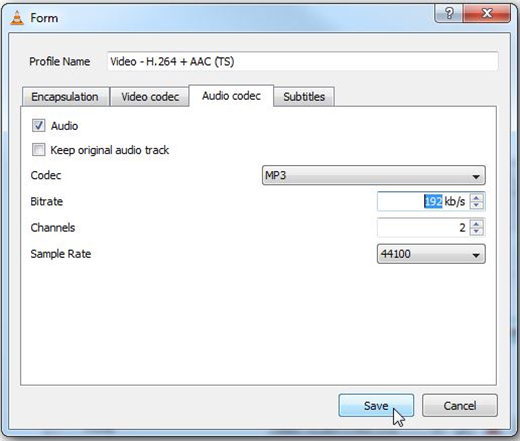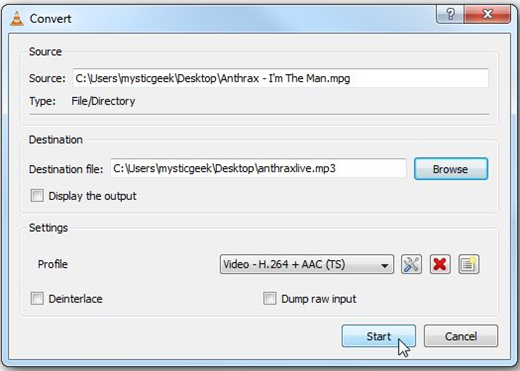Désirez-vous convertir des dossiers vidéo qui sont compatibles à un format MP3 avec VLC ? En plus d’être un lecteur vidéo, VLC player est aussi un logiciel de conversion de vidéo. Découvrez alors dans cet article, les différentes étapes à suivre afin de convertir convenablement vos fichiers vidéo en MP3 avec VLC sous Mac et Windows.
Comment convertir des vidéos en MP3 avec VLC sous Mac
Étape 1 : Il faut, pour commencer, faire la sélection du fichier à lire. Après cela, vous effectuez un clic-droit sur le fichier en question pour activer celui-ci sur Mac à l’aide de VLC. Arrivée dans l’onglet Fichier, faites un clic sur Convertir/Diffuser. Continuez ensuite, dans Convertir/Enregistrer.
Étape 2 : Dans la fenêtre qui s’affichera, il vous faut inscrire le nom et la localisation du dossier de sortie. Il faudra que le dossier ait le format « MP3 » pour extension. Faites usage du bouton parcourir pour sélectionner un emplacement pour la sortie. Vous devez faire un tour dans Editer le profil dans le cas où « MP3 » n’a pas été choisi par défaut.
Étape 3 : À ce niveau, il faut activer l’onglet « Choisir le Profil » avant de faire une sélection WAV. Ensuite, vous cliquez sur MP3 qui se trouve proche de Codec dans Codec Audio.
Étape 4 : Il faut maintenant adapter à vos besoins le débit des données. Le poids du dossier de sortie sera déterminé par la taille de débit des données. Il faut éviter de toucher aux autres paramètres. Ensuite, il ne vous reste qu’à faire un clic pour repartir à l’écran précédent.
Étape 5 : Prévoir un emplacement pour la sortie en marquant d’une croche « Enregistrer dans un fichier » avant de pouvoir aller au suivant.
Étape 6 : À la fin de la conversion, votre dossier de sortie se retrouvera dans le fichier choisi pour sa destination.
Comment convertir des vidéos en MP3 avec VLC sous Windows ?
Avant de commencer, il faut être sûr que cette version marche bien avec le dossier que vous êtes sur le point de convertir.
Étape 1 : Activez VLC media Player avant de cliquer sur Convertir/Enregistrer.
Étape 2 : Cliquez ensuite sur Ajouter pour faire un ajout des fichiers à convertir dans un format MP3. Parcourez ensuite, « Convertir/Enregistrer ».
Étape 3 : Nommez le fichier ainsi que l’emplacement d’enregistrement du dossier de sortie. Mais, il faut que le nom du fichier à convertir soit conforme à celui indiqué pour le dossier source. Dans paramètres, faites la sélection de « Éditer le profil » pour choisir MP3 comme profil du dossier.
Étape 4 : Choisir « WAV » dans « Encapsulation » avant de faire un tour dans « Codec Audio » puis « Enregistrer Codec MP3 ». Sélectionnez le meilleur débit pour les données avant de faire un clic pour enregistrer. Enfin, tapez Commencer pour démarrer la conversion du dossier.
Étape 5 : Vous avez la possibilité de surveiller l’ascension de cette conversion. Il faut noter que le volume du fichier déterminera le temps de la progression.
Quel que soit le cas, il est important que le modèle de VLC qui a été installé sur le système ait une conformité avec le type de fichier à convertir en MP3.